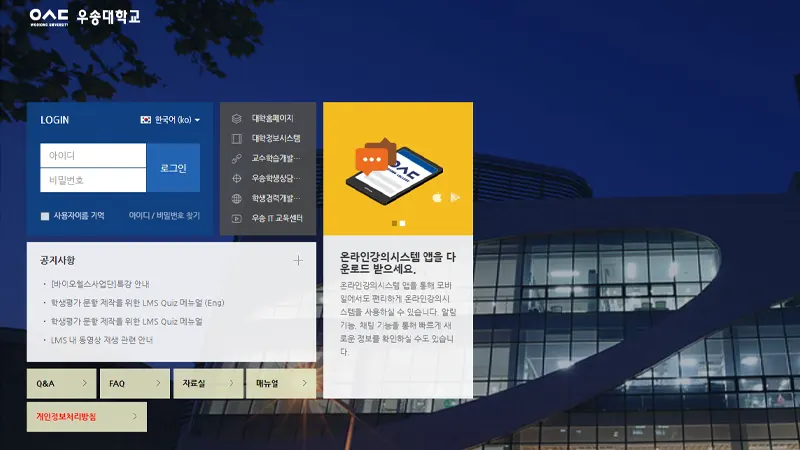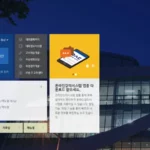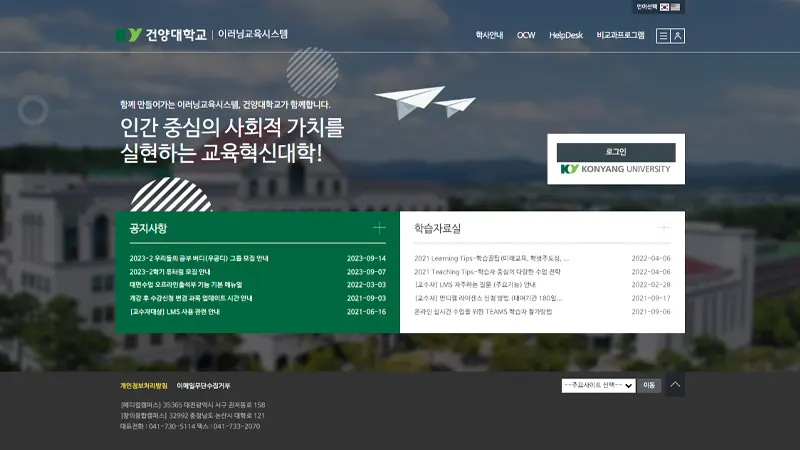우송대학교 LMS 홈페이지 정보입니다. 온라인강의시스템이 업그레이드 되었습니다. ‘교과목’과 ‘MOOC’가 온라인강의시스템을 통해 제공되어, 양질의 교육 콘텐츠를 서비스할 계획입니다. 우송대학교 LMS 홈페이지 사이트를 이용해 보세요.
[ 목차 ]
우송대학교 LMS 홈페이지
우송대학교 LMS 홈페이지 이용안내
온라인강의시스템이 업그레이드 되었습니다. ‘교과목’과 ‘MOOC’가 온라인강의시스템을 통해 제공되어, 양질의 교육 콘텐츠를 서비스 할 계획입니다.
스마트교육지원시스템에 접속하면 다음과 같이 로그인 화면을 볼 수 있으며, 중요한 공지사항 및 교수학습지원센터의 다양한 프로그램/서비스를 편리하게 이용할 수 있습니다.
우송대학교 LMS 로그인 방법
- 각 학교 포털 계정을 통해 접속하는 방법
- 직접 학습플랫폼 URL(smart.wsu.ac.kr)로 접속하여 로그인하는 방법 (ID/PW 학교계정과 동일)
아이디(학번)와 비밀번호를 입력하여 학습플랫폼에 로그인합니다.
우송대학교 LMS 홈페이지 기능 안내
학생 메뉴
- 개인기능: 개인정보, 시간표, 일정관리, 강좌목록, 알림, 메시지
- 강좌 전체보기: 현재 학생 자신이 수강하는 강좌 목록
- 마이페이지: 개인 파일관리, 진행되는 강좌의 공지사항 확인, 개인정보 수정 가능
- 강좌 조회: 교과과정, MOOC과정, 비정규강좌, 공개강좌 등 조회 가능
- 메시지: 자신에게 발송된 메세지 수신함
- 이용안내: 공지사항, Q&A, FAQ, 자료실
- 공지사항/진행 강좌 공지: 전체 공지 사항 혹은 수강하는 각 강좌의 공지사항 확인
- 예정된 할일: 자신이 수강하는 강좌별 현재 주차에 해야 할 일을 확인
교수자의 온라인 출석 관리
온라인 과목의 출석은 기존 오프라인 강좌와는 다르게 ‘온라인출석부’를 통해 관리하게 됩니다. 온라인 출석부란, 주차 별 동영상 또는 이러닝 콘텐츠의 진도 관리를 일괄 적용 및 변경할 수 있는 기능입니다.
① 강좌 왼쪽 메뉴 ‘강의실 홈’ > ‘성적/출석관리’에서 ‘온라인출석부’를 클릭합니다.
② 해당 강좌 내 전체 수강생의 출석 현황이 표시됩니다.
특정 학습자의 이름을 클릭하여 개인별 출석 현황에 접속합니다.
③ 화면 오른쪽의 ‘지각인정’ 또는 ‘출석인정’ 버튼을 클릭하면 해당 학습자의 출석을
수동으로 인정할 수 있습니다. ‘지각인정’을 선택할 경우, 해당 학습자는 결석 상태에서
지각 상태로 바뀌게 됩니다.
교수자의 성적 관리
① 강의실 좌측 탭에서 ‘성적/출석관리’ 탭의 ‘성적부’를 클릭합니다
② 강의실 구성 시 등록한 학습활동의 성적이 합산되어 한 페이지에 표시됩니다.
총점 대비 개별 활동의 최고 성적에 따라 가중치가 자동으로 설정됩니다.
③ 가중치를 조정하려면 조정할 활동의 가중치 왼쪽 체크박스를 선택한 후 값을 수정합니다.
④ 저장 버튼을 클릭하면 변경된 가중치에 따라 다른 항목의 가중치가 자동 조정됩니다.
이상입니다.
[더 읽어볼거리]